El otro día mientras charlábamos en mumble sobre otro tema, alguien puso sobre la mesa, la posibilidad de configurarse un equipo como firewall propio para tener mas seguridad en las comunicaciones, la verdad es que los routers de ultima generación que colocan los ISP son muy modernos, pero vienen muy capados, y la mayoría no soporta que remplacemos el firmware que viene de fabrica por otro libre como OpenWrt por ejemplo, por lo que la idea era dejar ese router para que se conectara exclusivamente a Internet, pero montar un firewall por dejajo, al que se pudiera aplicar reglas de seguridad y conexión a otros equipos de la red local LAN.
Algo tal que así:
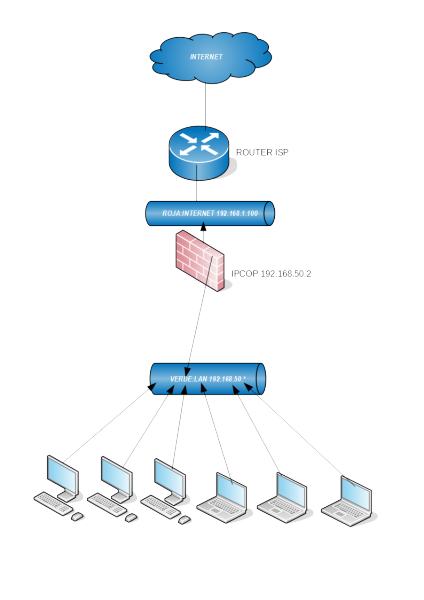
Firewall
Para configurar un firewall lo primero que necesitamos es un equipo que tenga mas de una tarjeta de red, puesto que una tarjeta se usara para conectarse a la red local LAN y a otra para conectarse al router que da acceso a internet.Para configurar este firewall podemos optar por instalar una distribución de linux y configurar todo via iptables(no recomendado para novatas) o usar una imagen de una distribución ya preparada para ello, en nuestro caso hemos optado por esta opción por ser mas sencilla de implementar y para ello vamos a hacer uso de IPCOP el problema de este distribución es que esta muy obsoleta(no se actualiza desde 2015) pero creo que es un buen ejemplo para que podamos aprender como configurar un firewall de manera sencilla.
Instalación
La instalación es muy sencilla tan solo necesitamos instalar desde la ISO que nos proporcionan y configurar nuestros interfaces para la red, recuerda que el color ROJO se asigna a la red que conecta directamente a Internet y el VERDE al segmento de red cableado como red LOCAL o red INTERNA. Para ello vamos a obviar el inicio de la instalación donde solo hay que indicar el idioma,teclado y configuración regional y nos metemos en al configuración de red.
Indicamos que nuestra red ROJA(internet) tendrá una ip fijada manualmente 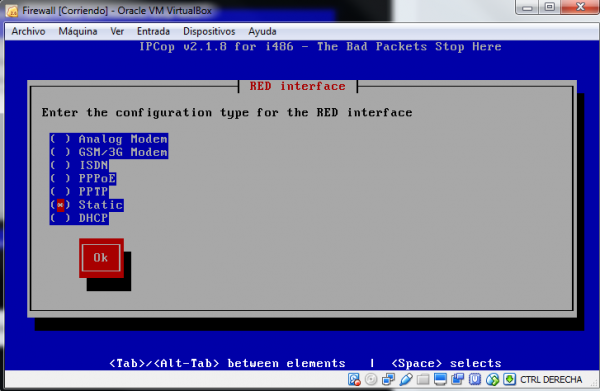
Fijamos a cada tarjeta(recordar que necesitamos dos o mas) la red correspondiente que va a tener(Roja=Internet,Verde=Lan) 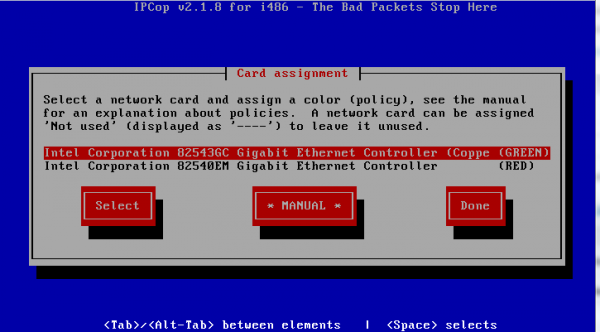
Configuramos nuestra interfaz verde, indicándole una IP manualmente del rango que queramos
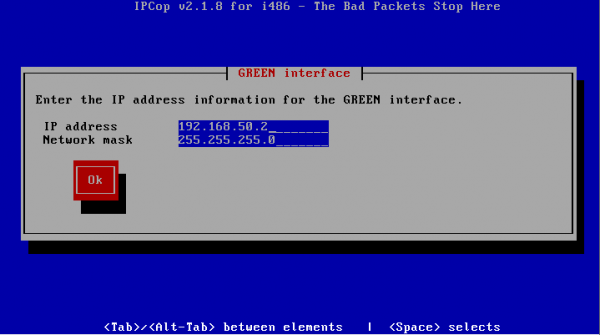
Y hacemos lo mismo con la interfaz roja
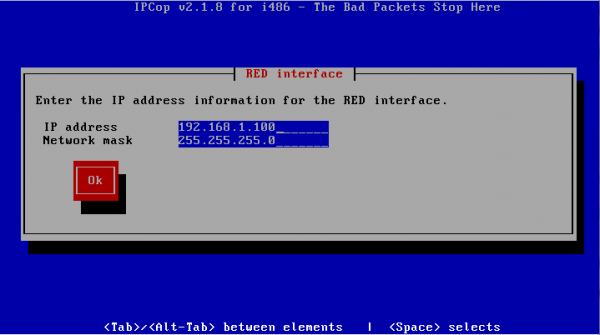
También configuraremos en nuestra interfaz roja, la puerta de enlace(router) y nuestros servidores DNS

Añadimos un servidor DHCP para que podamos añadir mas maquinas a la red verde(LAN) facilmente.
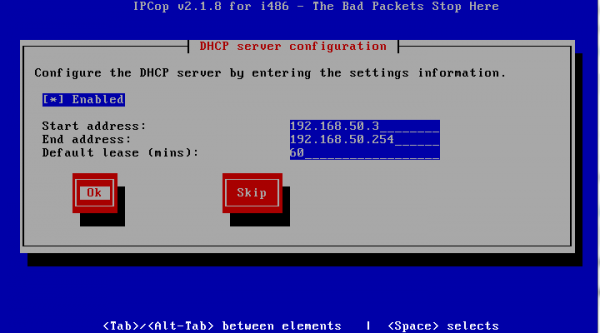
Asignamos nuestros passwords y la instalación se reiniciara.
Administración web
Una vez completada la instalación accederemos al interfaz web de administración(desde otra maquina en ese mismo segmento) usando la IP que determinamos en la instalación https://192.168.50.2:8443 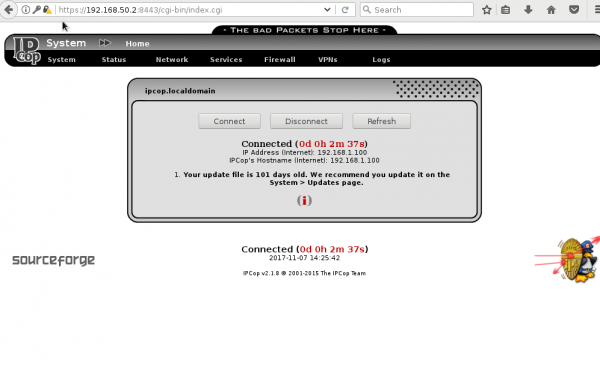
Actualización
En la web disponemos de la actualización a la versión 2.1.9(la que instala por defecto la ISO es la 2.1.8) para actualizar nuestro sistema tan solo necesitamos bajar al actualizacion y aplicarla desde el menú system–>updates subiendo el archivo descargado.
Una vez aplicada la actualización y reiniciado el servicio, podemos ir navegando por las distintas pestañas donde iremos viendo las opciones de configuración y motorización de nuestro firewall,añadir reglas, puertos,proxy,control de urls,vpn,ssh,etc…
Configurando nuestro Firewall
Lo primero que vamos a hacer antes de empezar a definir reglas en nuestro firewall es comprobar que reglas ya de por si ha definido IPCOP en la instalación, para ello accedemos a status–>iptables 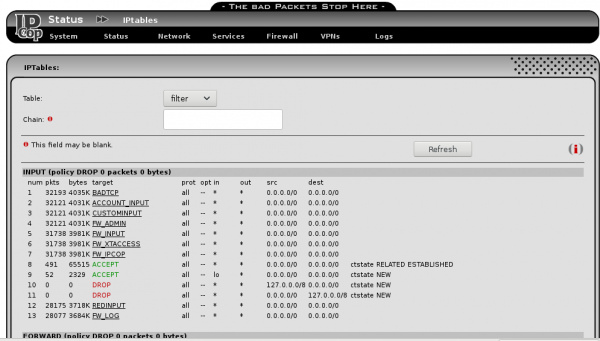
Proxy
Para dar salida a las maquinas que tenemos en la LAN a Internet vamos a habilitar la opción de proxy en nuestro firewall esto nos va a permitir definir reglas de filtrado de direcciones ip y direcciones web en nuestro servidor proxy para limitar el acceso a ciertas paginas etc..
Habilitamos el servidor proxy desde services–>proxy
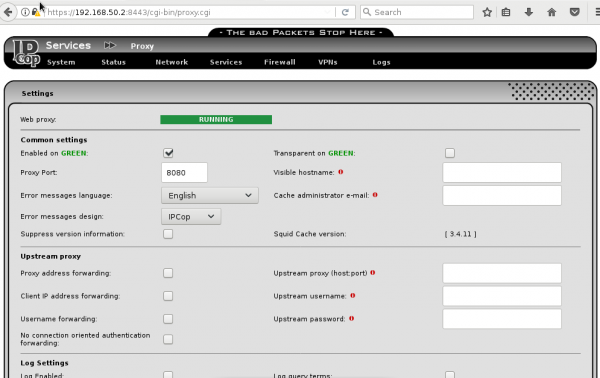
Para que nos funcione el servicio de filtrado de URL tenemos que activar el «Redirector» en nuestro proxy 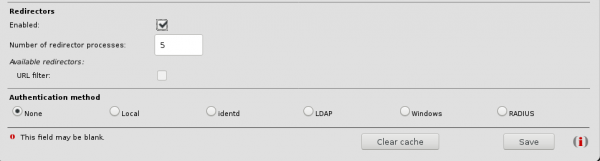
Configuramos nuestro cliente para salir por el proxy 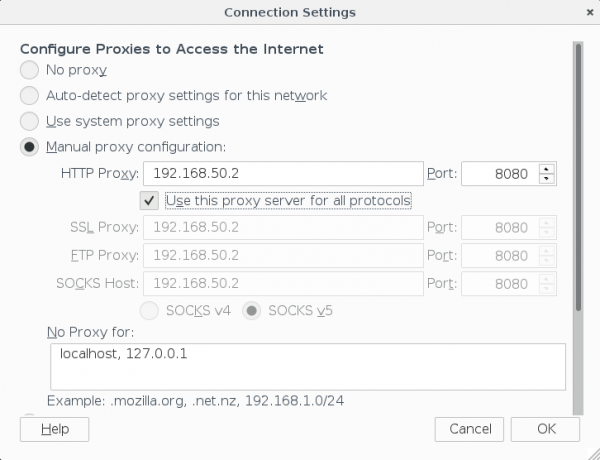
Y comprobamos que navegamos correctamente. 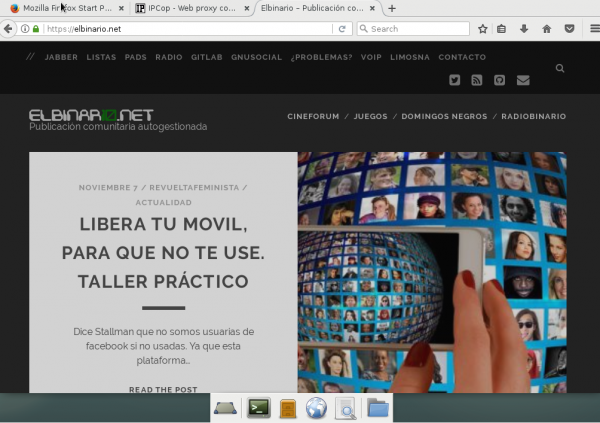
Ahora vamos a utilizar el filtro de URL para bloquear algunas paginas «maliciosas»
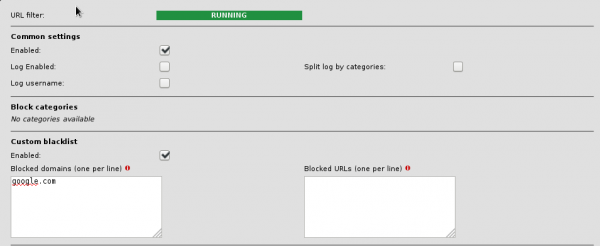
También podemos desde la misma pagina poner un mensaje personalizado del error
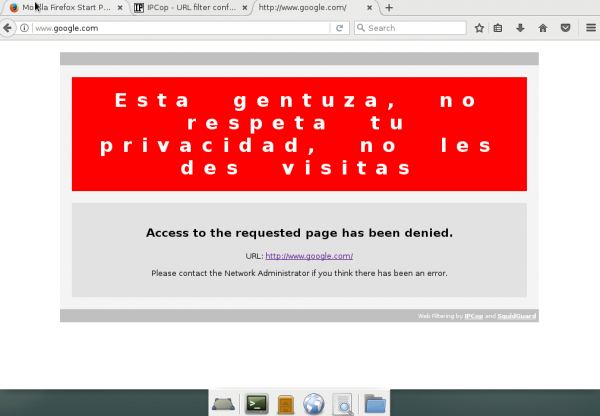
Como podéis ver Ipcop es un magnifico firewall muy completo con soporte para muchísimas cosas, entrar a explicar todo puede ser eterno, por lo que lo mejor es que si os gusta le deis una vuelta y trasteáis un poco con el.
Happy Hacking

Como me gustas veci. Solo para mejorar yo pondría enlaces a las deficiniciones o otros art´ticulos del binario de ; 1-Firewall 2- Proxy .
Si ya se estas pensando, pero si no sabes lo que es eso, como te vasa a poner a cambiarlo. Por que somos osadas ::)
Para mi que soy veci-hack en practicas me facilitaria la vida. Porque si me voy a buscarlo por mi cuenta a saber donde acabo:) Gracias por compartir saberes.
No entendí nada pero valoro tu esfuerzo en hacer en el post.
Hay alguna posibilidad de que alguien me ayude con la instalación y configuración. Hago todo bien. Todo queda en verde ‘done’ al ejecutar ipcop. Pero no logró acceder a interfaz web desde otro pc ni menos acceder a Internet